cad怎么打开命令行 CAD命令行消失了怎么恢复
cad怎么打开命令行,CAD是一种广泛应用于设计和制图领域的计算机辅助设计软件,在使用CAD时,有时我们会遇到一些问题,比如命令行突然消失了。命令行在CAD软件中起着非常重要的作用,它可以让我们直接输入命令、查看命令的执行结果,并且能够提高我们的工作效率。如果不慎关闭了命令行,我们可能会感到困惑和不知所措。那么在这种情况下,我们应该如何恢复CAD命令行呢?接下来我将为大家介绍几种常见的方法来解决这个问题。
具体方法:
1.虽然CAD增加了动态输入的功能,可以在光标所在位置显示命令参数,但仍然无法完全替代命令行。
命令行并不是一个固定大小的窗口,我们可以调整命令行的高度,有的人为了让图形窗口最大,会拖动命令行的上边界,只保留两行,但有人为了更清楚地看到命令输入的历史,会让命令行显示更多行。
命令行默认在图形窗口的下方,将光标移动到命令行左侧竖向的标题栏,会出现一个小叉的按钮,单击此按钮可以讲命令行关闭,并可以弹出下面的提示。如下图所示。
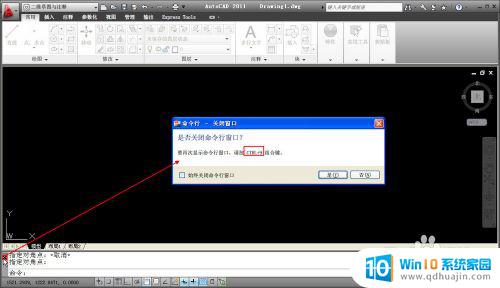 2单击命令行的关闭按钮很可能是命令行消失的的原因,当然也不排除其他可能。如果我们注意看这个提示的话,我们通常不会误操作关闭命令行。而且这个提示中也明确告诉了我们可以通过快捷键CTRL+9开关命令行,我们只要记住了这个快捷键,如果命令行不见了,按CTRL+9就可以了。将光标停留在关闭按钮下放,按住鼠标左键拖动,可以将命令行拖出来,变成浮动状态,如下图所示。
2单击命令行的关闭按钮很可能是命令行消失的的原因,当然也不排除其他可能。如果我们注意看这个提示的话,我们通常不会误操作关闭命令行。而且这个提示中也明确告诉了我们可以通过快捷键CTRL+9开关命令行,我们只要记住了这个快捷键,如果命令行不见了,按CTRL+9就可以了。将光标停留在关闭按钮下放,按住鼠标左键拖动,可以将命令行拖出来,变成浮动状态,如下图所示。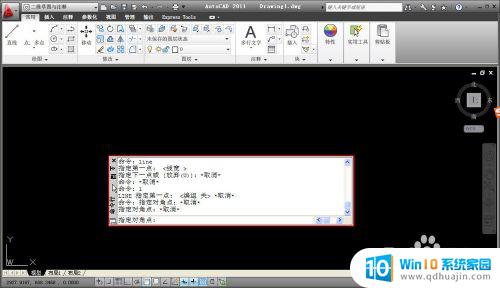
3.将光标拖动到浮动状态后,在左侧标题栏会弹出一些新的按钮。
单击带左右箭头的按钮,可以将命令设置为自动隐藏状态,当不输入命令和参数时,命令行将只显示标题栏,如下图所示。
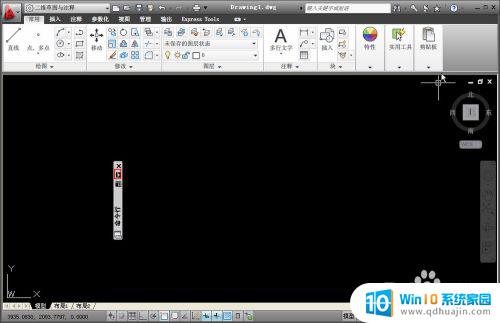
4.命令行处于自动隐藏状态时,只有当光标移动到命令行标题栏时命令行才显示。
命令行不仅可以放到图形窗口下面,还可以停放在左右两侧。我们可以直接按住标题栏将命令行拖动到平面左右两侧,命令行可以自动停靠;我们也可以在标题栏单击“特性”按钮或按鼠标右键,在菜单中选择对命令行的操作,如下图所示。
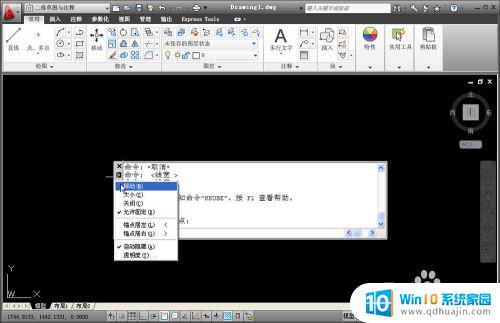
5.有些人还会将命令行放置屏幕的上方,这样可以更多将视线停留在屏幕上方,可能可以更好地防止颈椎病吧,不过我还是习惯命令行放在下面。
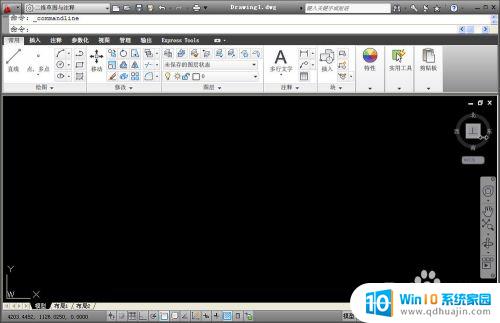
6.在菜单中我们看到还可以设置透明度,低版本可能没有这个设置。到了更高的版本,就直接设置了透明的效果,到了AUTOCAD 2017,命令行完全设置成了透明的效果,可以保证更多的屏幕空间留给图形窗口,如下图所示。

7.命令行不仅可以用于显示和输入命令及参数,还可以浏览命令历史和重复执行之前的命令。我们可以用上下方向键翻查命令,也可以在命令中右键,打开右键菜单,在右键菜单中我们可以调用最近命令,复制、粘贴命令行历史,而且还可以直接打开选项(OP)对话框, 如下图所示。
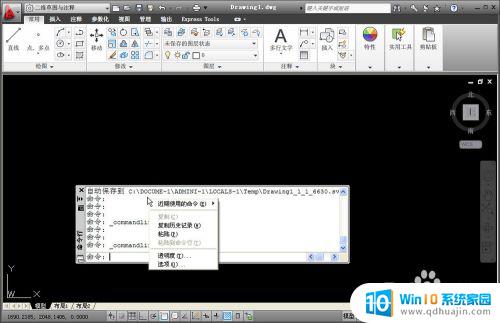
以上就是如何在 CAD 中打开命令行的全部内容,需要的用户可以根据这些步骤进行操作,希望这篇文章能对大家有所帮助。





